Recortar el cabello es una de las tareas más difíciles en la edición de imágenes. En este tutorial te mostraré cómo recortar profesionalmente el cabello con Photoshop Elements. Aprenderás a utilizar de forma óptima la herramienta "Refinar borde" y recibirás consejos sobre cómo trazar rápidamente y fácilmente incluso pequeños mechones de cabello. ¡Empecemos directamente con el trabajo!
Principales conclusiones
- La herramienta "Refinar borde" es esencial para recortar el cabello con precisión.
- Puedes agregar pequeños mechones de cabello con la herramienta pincel.
- Al ajustar la opacidad y la desvanecimiento, puedes hacer que tus recortes sean más naturales.
Instrucciones paso a paso
Paso 1: Selección del cabello
Primero abre la imagen en la que deseas recortar el cabello. Haz clic en la herramienta de selección y elige "Seleccionar sujeto". Esta herramienta te ayudará a seleccionar rápidamente el sujeto principal, lo que es especialmente beneficioso en estructuras capilares complicadas.
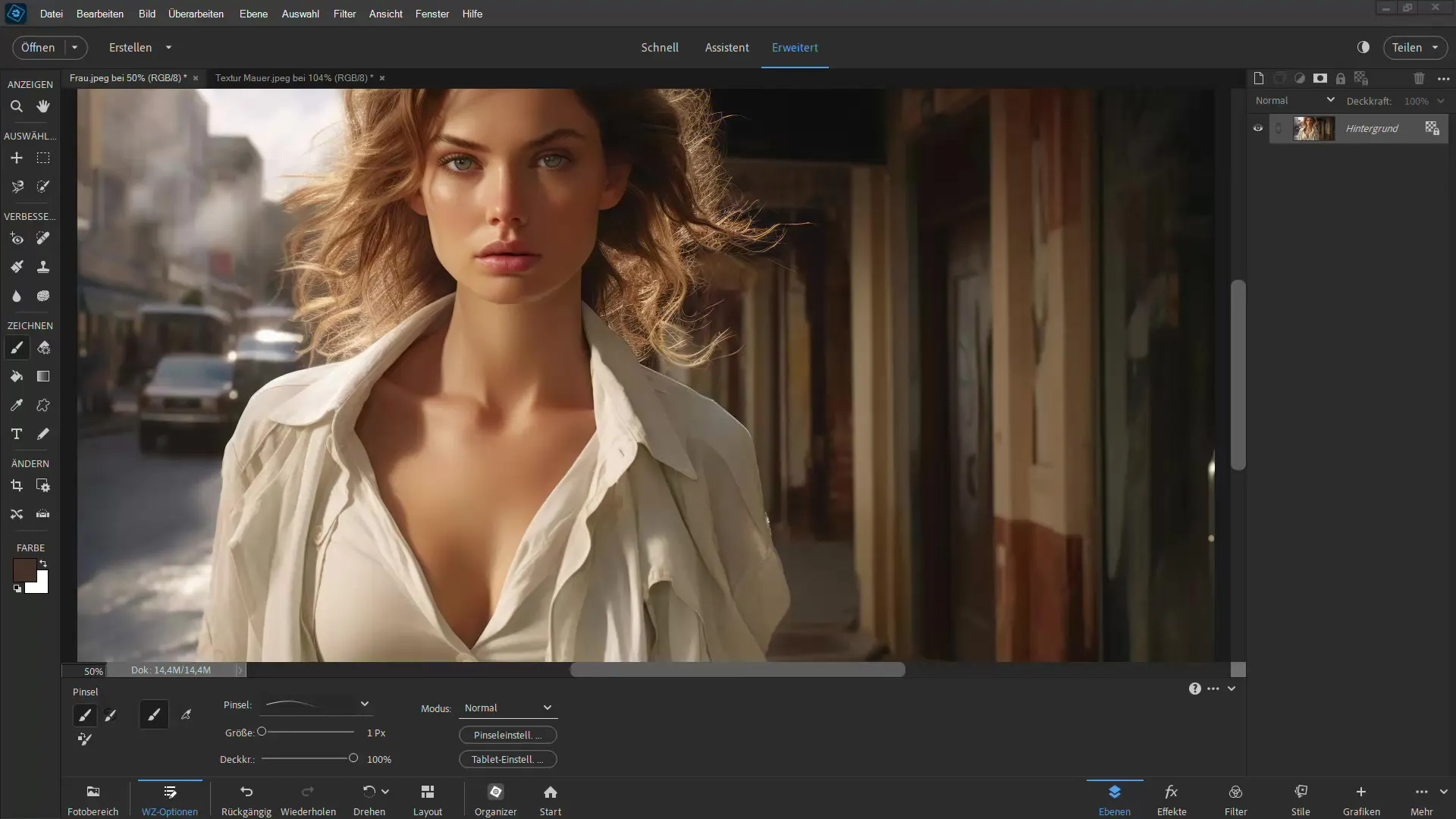
Paso 2: Refinar borde
Una vez que hayas hecho la selección general, haz clic en "Refinar borde". En este modo, puedes afinar los bordes de tu selección. Verás que todo lo que se muestra en rojo no está seleccionado, mientras que las áreas con colores permanecen visibles.
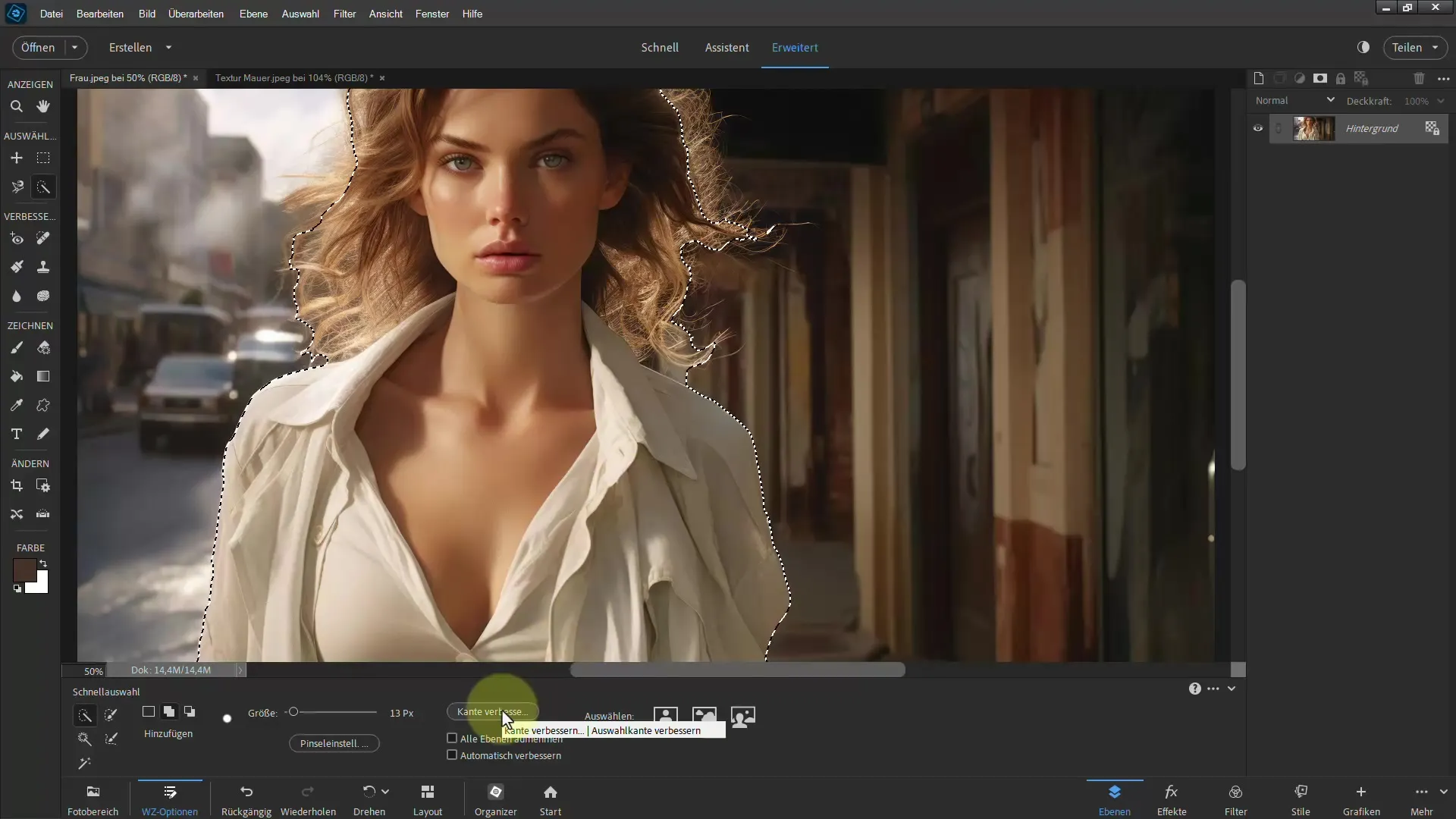
Paso 3: Mejorar radio
Debes utilizar el pincel para la herramienta "Mejorar radio". Pasa el pincel por los bordes del cabello. Esto optimizará la selección en los mechones de cabello y podrás capturar estructuras más detalladas.
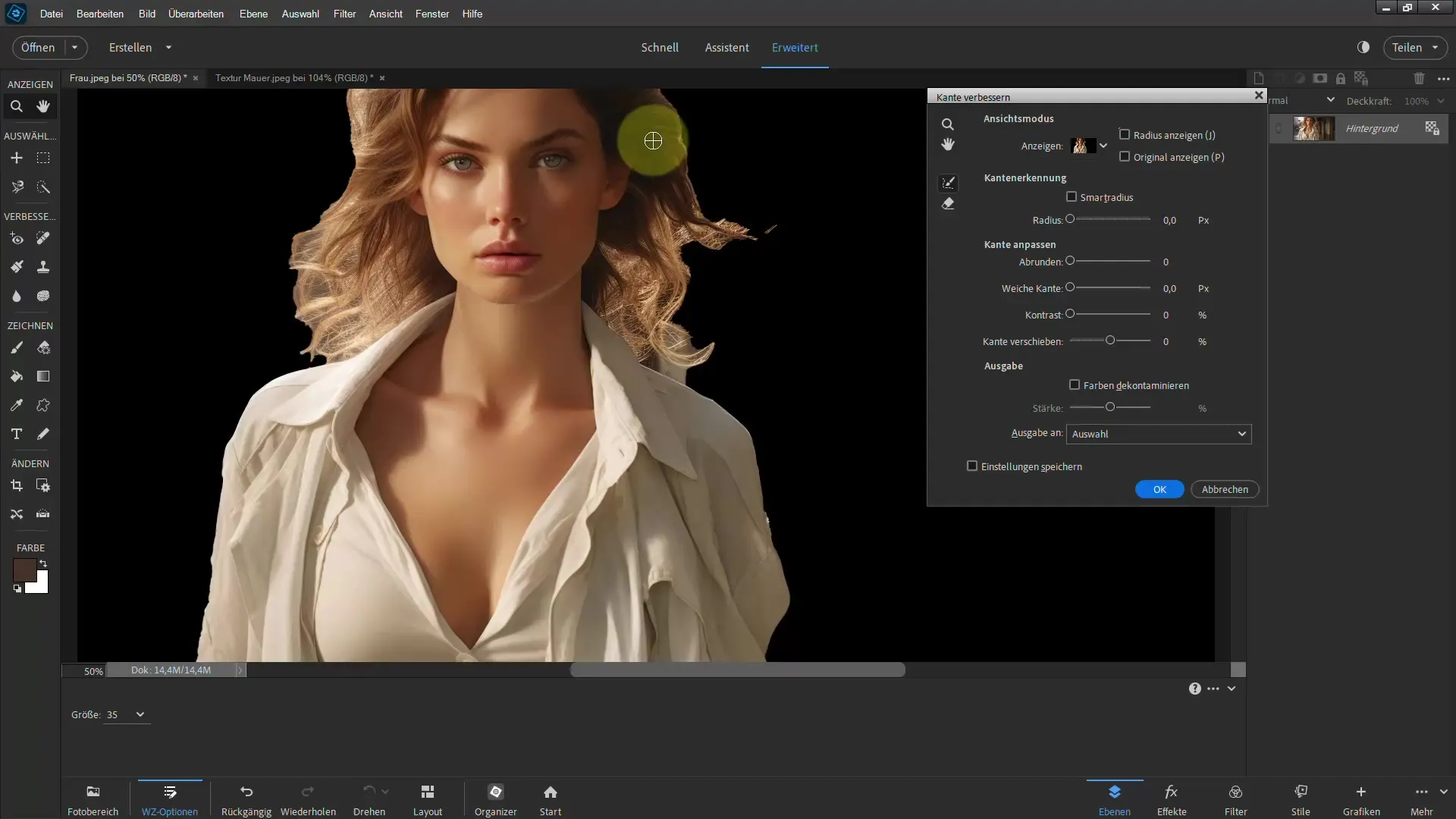
Paso 4: Verificar resultados
En este paso, puedes verificar la selección en diferentes vistas. Por ejemplo, puedes cambiar la visualización a "Negro" para evaluar mejor la calidad de la selección de cabello.
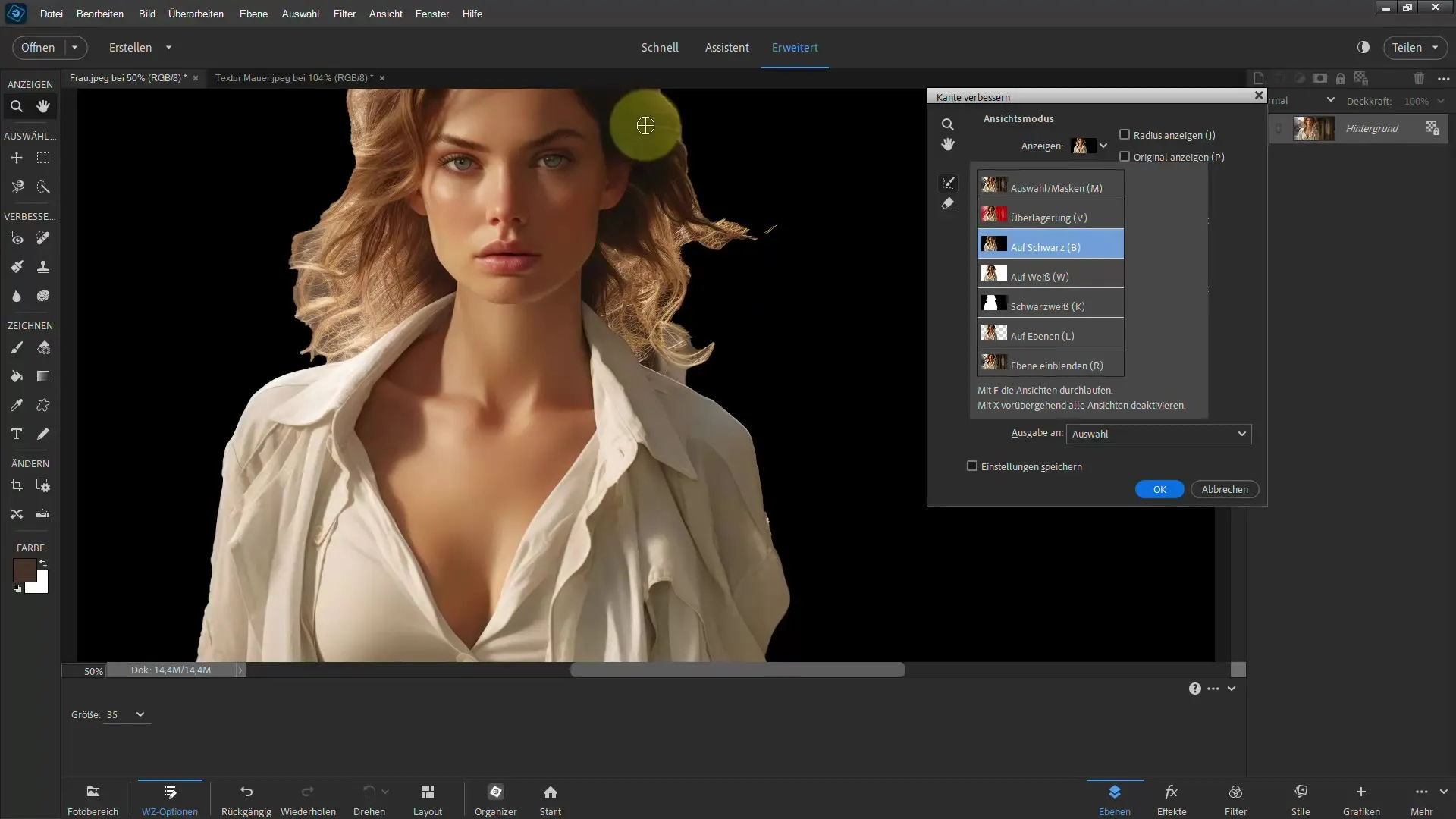
Paso 5: Ajustar bordes
Si la selección aún no luce perfecta, puedes utilizar las opciones de "borde suave" o "contraste" para mejorar aún más el resultado. Pero sé cuidadoso, especialmente con los finos mechones de cabello, para no perder demasiado detalle.
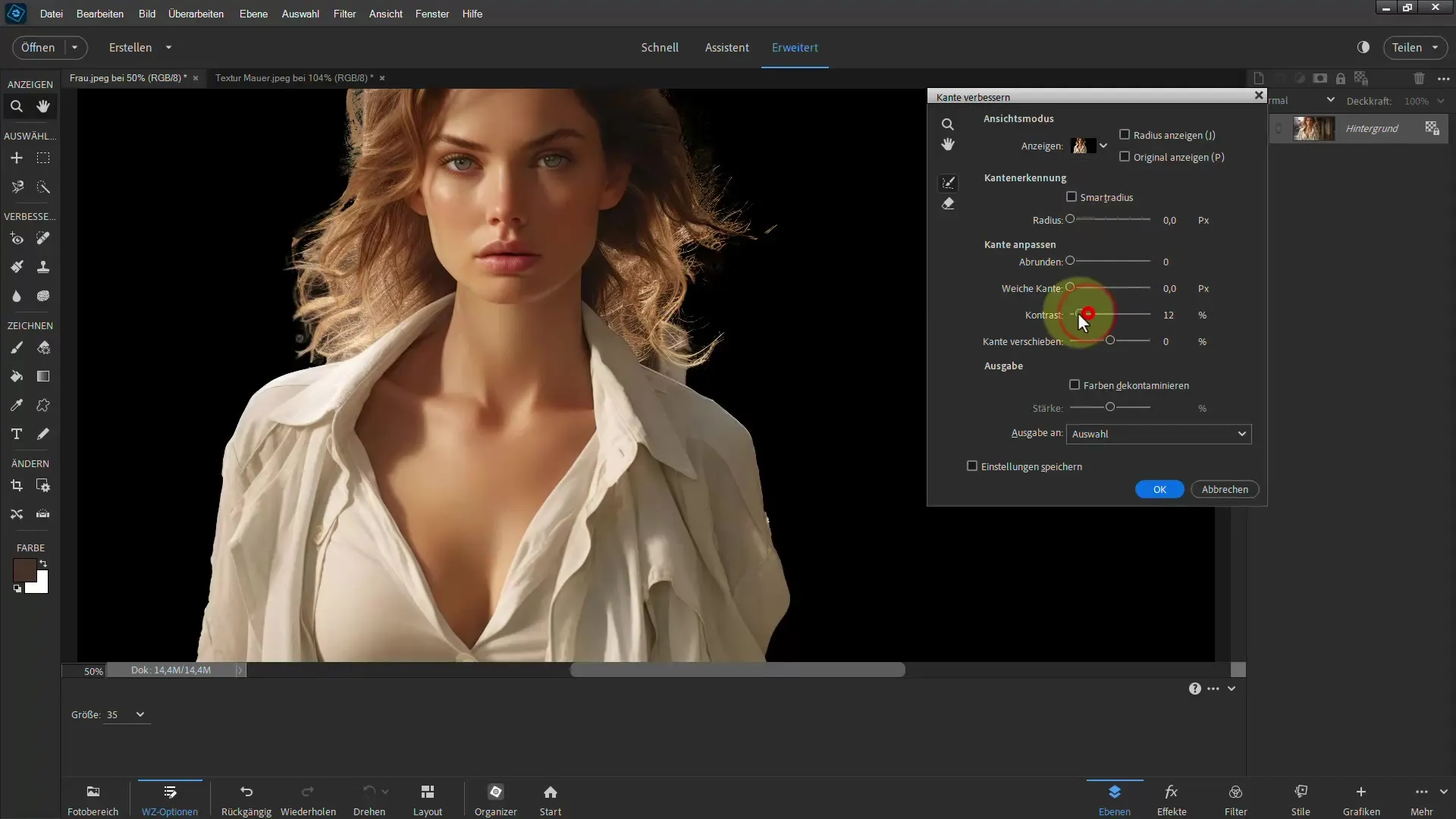
Paso 6: Crear máscara de capa
Una vez satisfecho con la selección, puedes exportar a una máscara de capa. Esto separará a la persona seleccionada del fondo y la capa editada se mantendrá intacta al mismo tiempo.
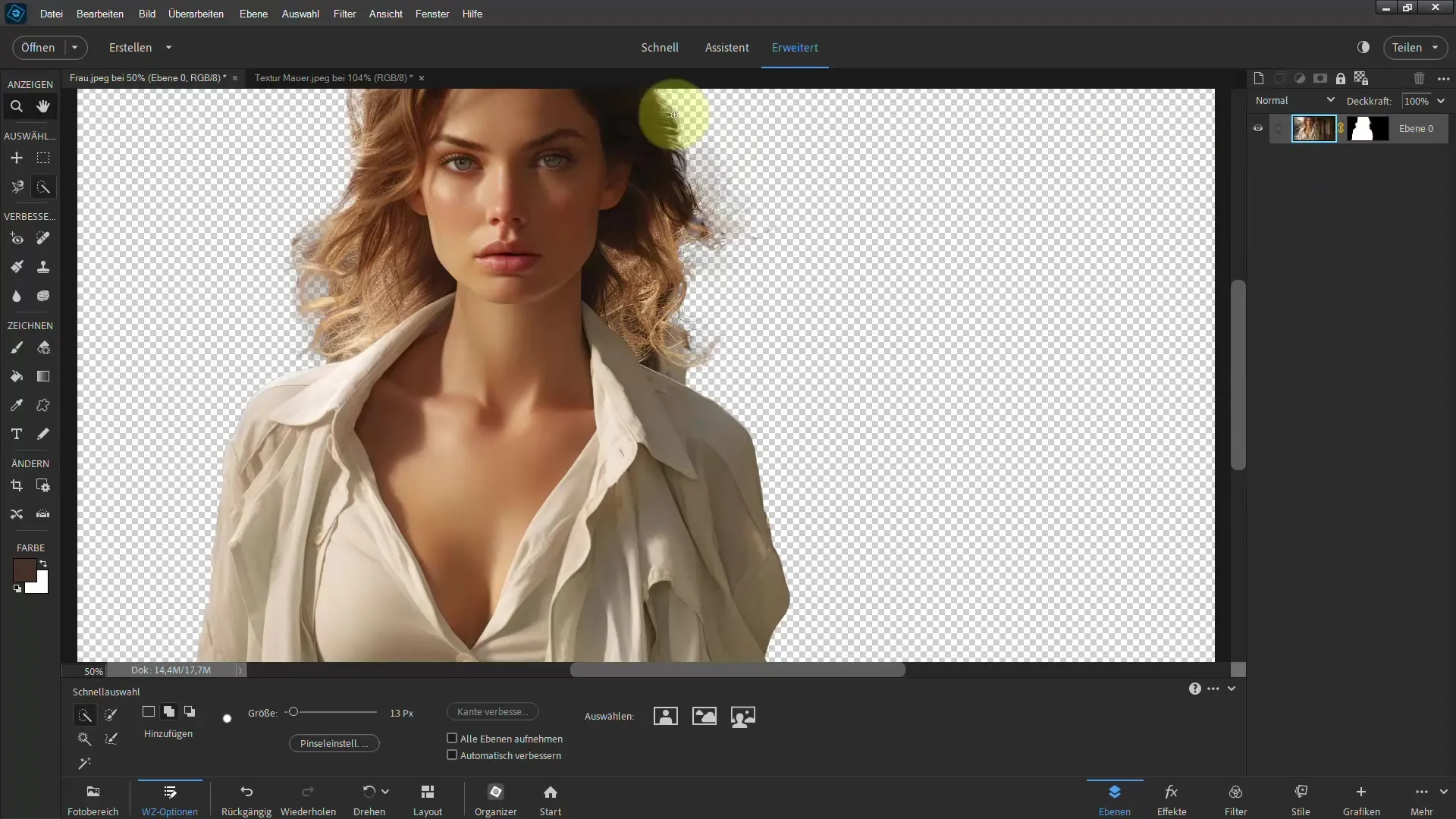
Paso 7: Agregar textura
Para comprobar si el cabello se ha recortado bien, puedes añadir una nueva textura como fondo. Arrastra la textura a la imagen y colócala detrás del motivo recortado.
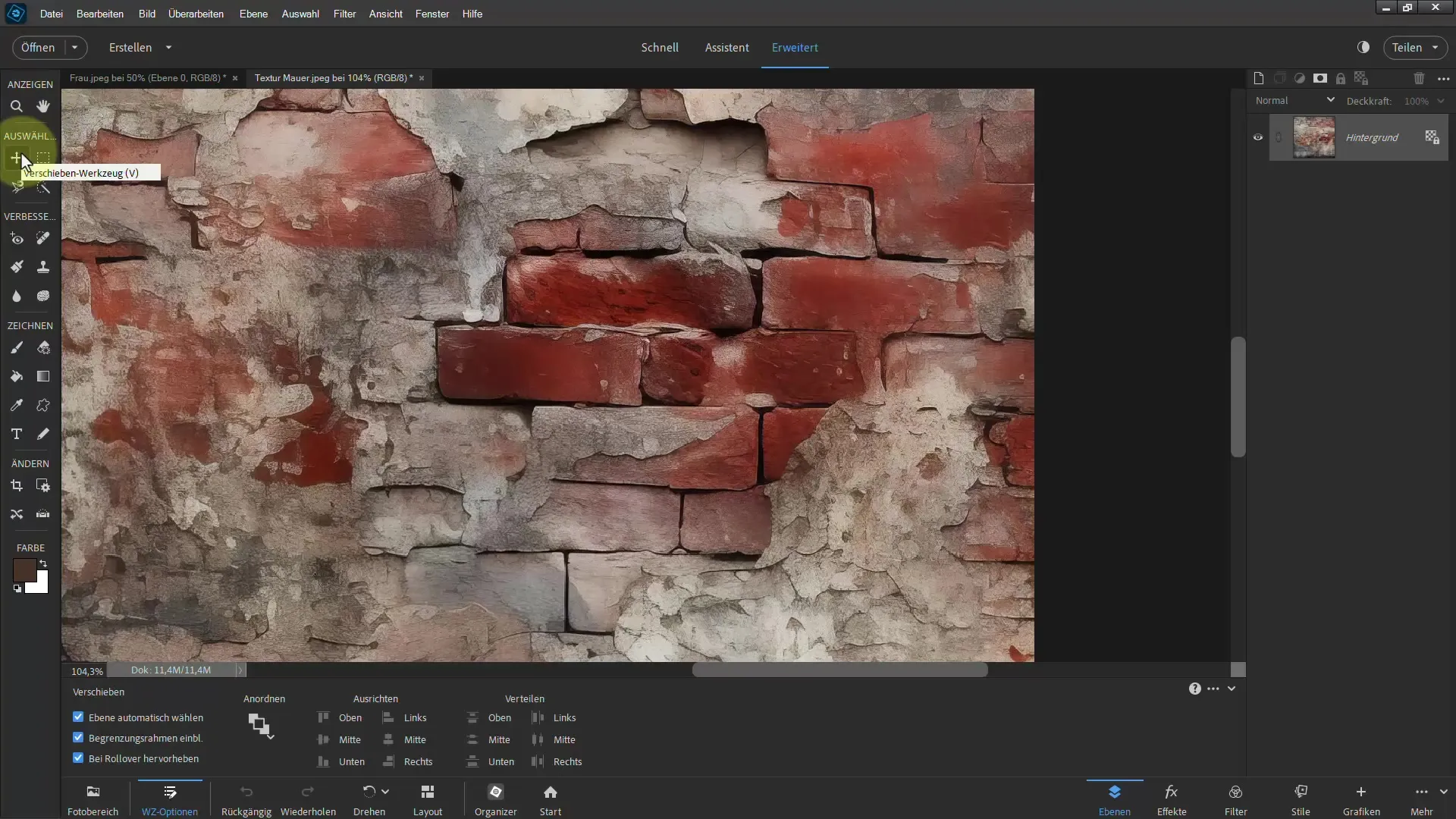
Paso 8: Mejorar detalles
Ahora es el momento de examinar detenidamente la parte de cabello recién recortada. Si notas áreas poco claras o incompletas, puedes refinar los bordes con la herramienta de pincel y una opacidad reducida.
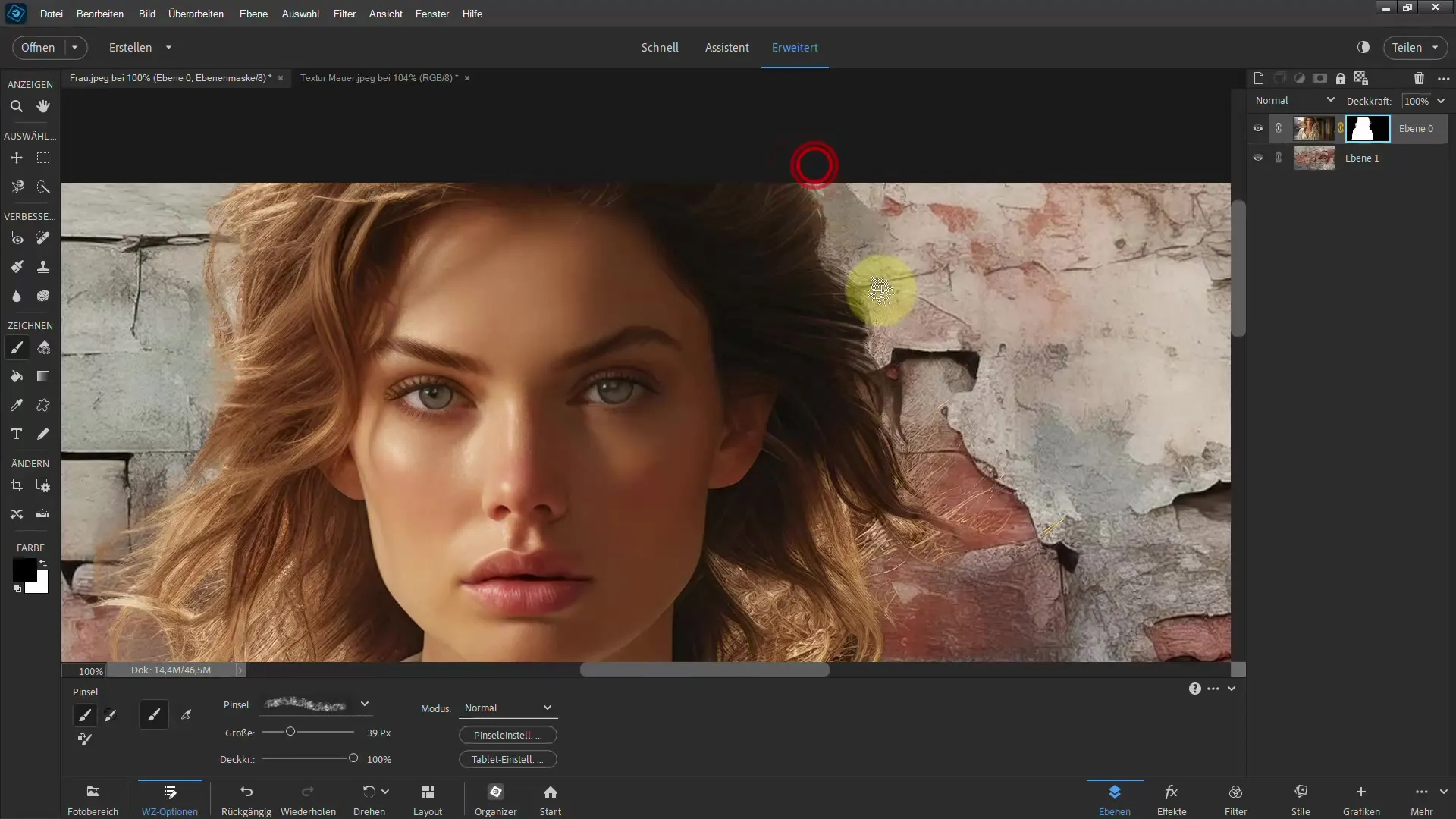
Paso 9: Añadir mechones de cabello
Si notas que el recorte no fue óptimo, puedes usar "Agregar cabello" para corregirlo. Para ello, crea una nueva capa y pinta con cuidado los mechones de cabello faltantes en la imagen. Utiliza un pincel pequeño y reduce la opacidad para que los mechones se vean suaves y naturales.
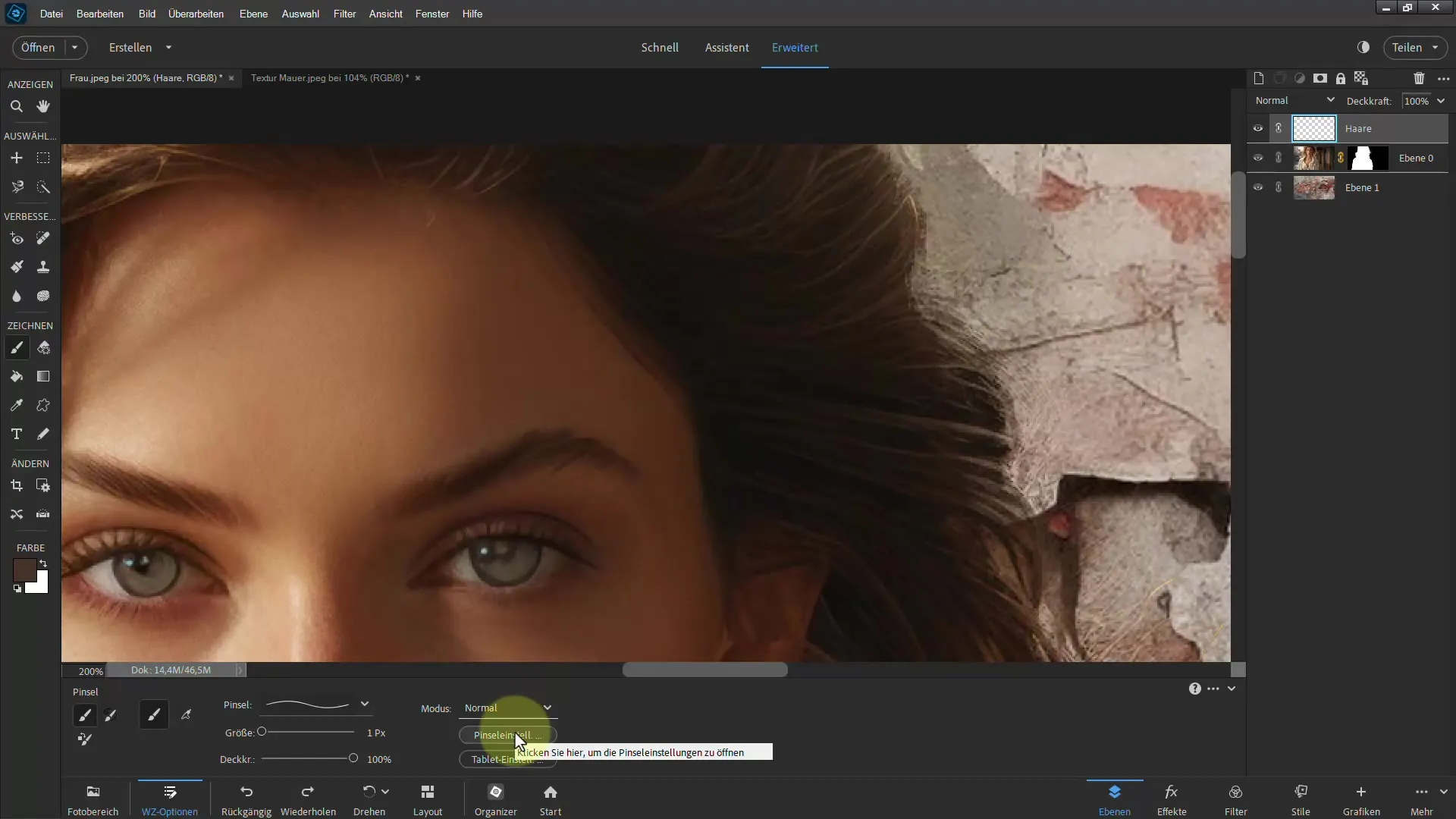
Paso 10: Últimos ajustes
Observa la imagen completa al 100%. Quieres asegurarte de que todo se vea armónico. Si todavía hay inexactitudes, regresa a la máscara de capa y utiliza la herramienta de pincel para hacer los últimos retoques en el recorte de la imagen.
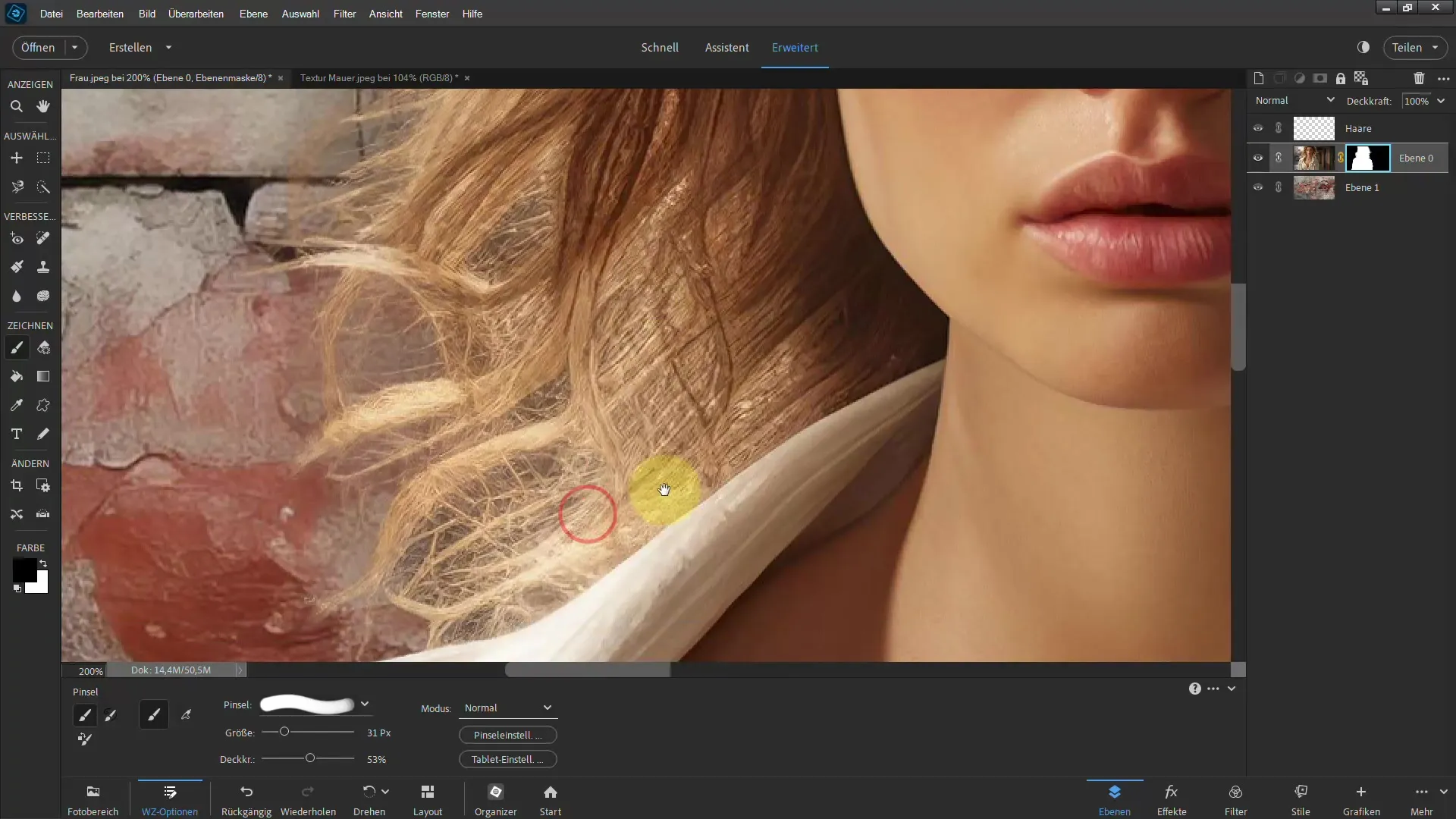
Resumen
En este tutorial, has aprendido cómo recortar profesionalmente el cabello con Photoshop Elements utilizando la herramienta "Mejora de bordes". Las adiciones de mechones de cabello y las opciones de ajuste fino te brindan técnicas valiosas para mejorar significativamente tus ediciones de imágenes. ¡Sigue los siguientes pasos para obtener un resultado atractivo!
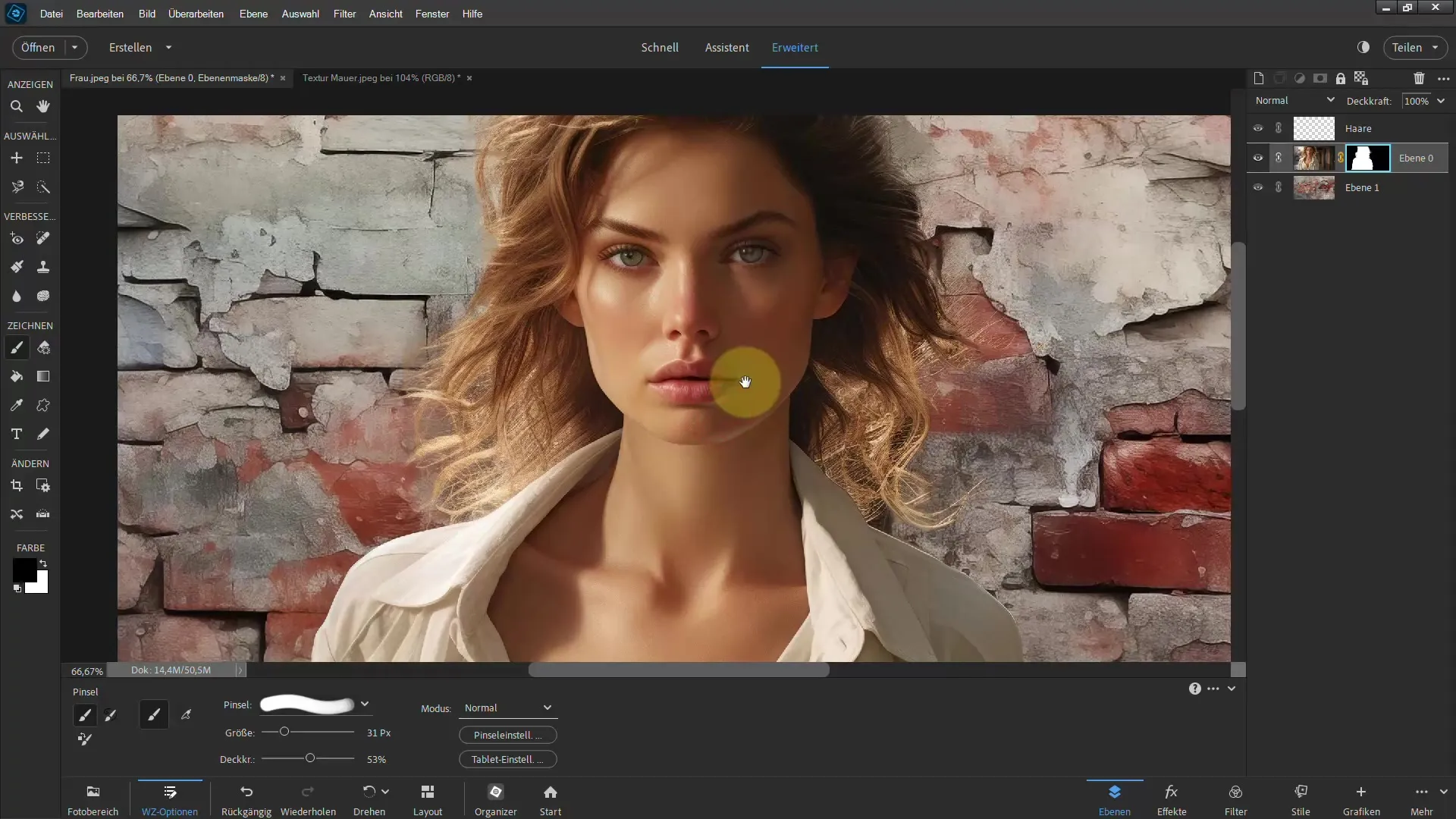
Preguntas frecuentes
¿Cómo funciona la herramienta "Mejora de bordes"?La herramienta "Mejora de bordes" te permite definir con precisión los bordes de una selección y así delimitar óptimamente las estructuras del cabello.
¿Puedo editar la máscara de capa en cualquier momento?Sí, puedes entrar en la máscara de capa en cualquier momento y hacer ajustes a la selección para seguir optimizando la imagen.
¿Cómo puedo agregar mechones de cabello que no estén recortados perfectamente?Crea una nueva capa, selecciona el pincel y pinta con cuidado los mechones de cabello faltantes usando una opacidad y difuminado bajos.


